windows怎么查看cpu核数 Win10如何查看CPU核数和线程数
在使用Windows操作系统时,了解CPU核数和线程数是非常重要的,通过查看CPU核数和线程数,我们可以了解电脑的性能和处理能力。在Windows 10系统中,查看CPU核数和线程数非常简单。我们可以通过任务管理器或者系统信息工具来查看CPU的核数和线程数。掌握这些信息可以帮助我们更好地了解自己的电脑,为日常使用和操作提供更好的参考。愿每个Windows用户都能轻松掌握这些技巧,提升电脑使用体验。
操作方法:
1.设备管理器里查看CPU核心个数
在Windows10系统桌面,右键点击桌面上的“此电脑”图标。在弹出菜单中选择“属性”菜单项;
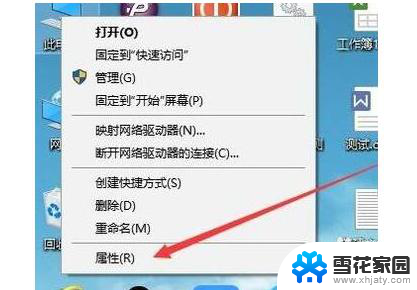
2.在打开的系统属性窗口中,点击左侧边栏的“设备管理器”菜单项;
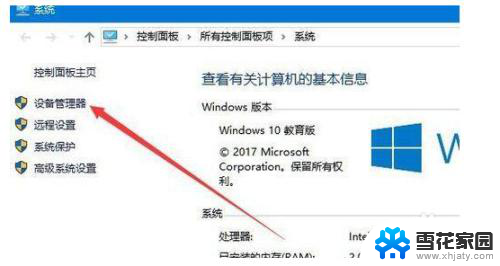
3.在打开的Windows10系统设备管理器窗口中,点击“处理器”菜单项;
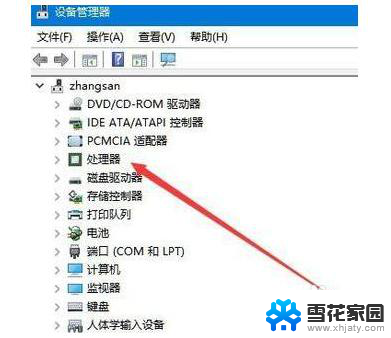
4.这时就可以看到处理器的核心数了,几个驱动就是几个核心。
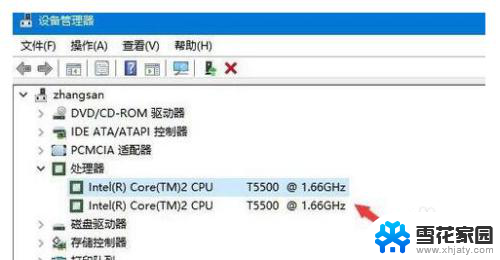
5.任务管理器查看CPU处理核心数
我们也可以在Windows10桌面,右键点击桌面底部的任务栏。在弹出菜单中选择“任务管理器”菜单项;
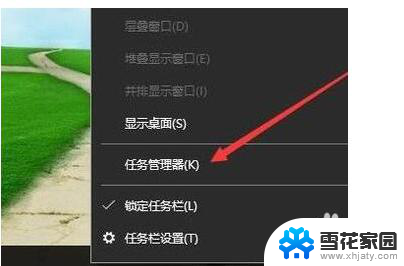
6.这时就会打开任务管理器窗口,点击窗口中的“性能”选项卡;
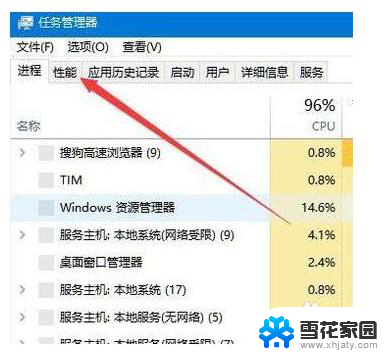
7.这时就会在打开的性能窗口中,点击左侧边栏的“CPU”选项卡。在右侧窗口中就可以看到CPU的核心数了。
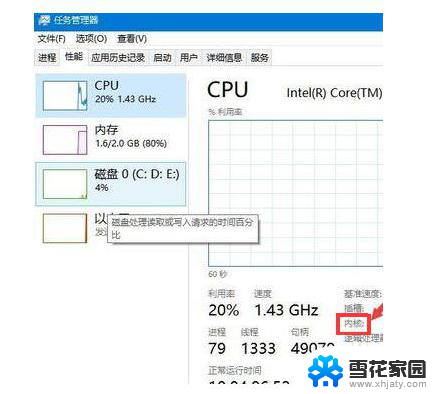
以上就是如何查看 Windows 的 CPU 核心数量的全部内容,如果您遇到相同的问题,可以参考本文中介绍的步骤进行修复,希望对大家有所帮助。
windows怎么查看cpu核数 Win10如何查看CPU核数和线程数相关教程
-
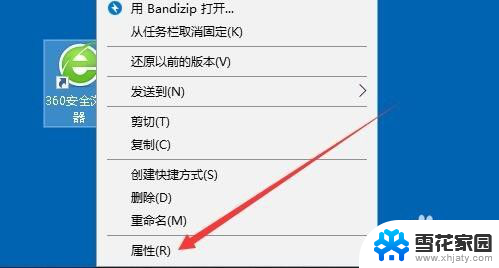 电脑数字签名怎么打开 Win10应用程序数字签名查看方法
电脑数字签名怎么打开 Win10应用程序数字签名查看方法2024-04-17
-
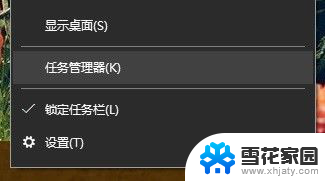 电脑在哪看cpu占用 win10如何查看电脑CPU使用率
电脑在哪看cpu占用 win10如何查看电脑CPU使用率2023-12-04
-
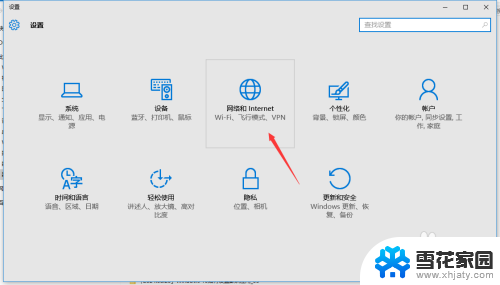 window10 查看使用率前十 Windows 10查看每月数据使用量
window10 查看使用率前十 Windows 10查看每月数据使用量2024-10-01
-
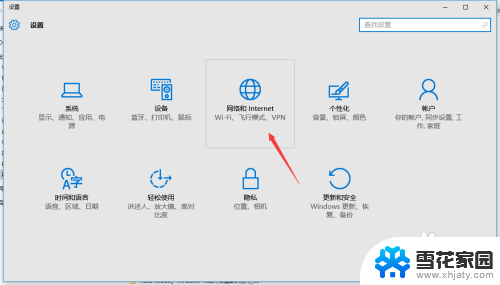 win10运行统计 Windows 10数据使用量查看方法
win10运行统计 Windows 10数据使用量查看方法2024-09-26
- 如何查看windows激活时间 如何查看win10系统的激活时间
- 电脑怎么看网卡 win10如何查看网卡型号和驱动程序
- win10查看网络状态 Windows10系统电脑如何查看网络状态和任务
- 系统自带图片查看器 win10如何恢复自带的Windows照片查看器
- windows查看电脑型号命令 win10系统下如何查看电脑型号
- windows 查看网卡 如何在win10系统下查看网卡的具体型号
- 电脑窗口颜色怎么恢复默认 Win10系统默认颜色设置恢复教程
- win10系统能用f12一键还原吗 戴尔按f12恢复系统操作步骤
- 怎么打开电脑文件管理器 Win10资源管理器打开方式
- win10ghost后无法启动 Ghost Win10系统无法引导黑屏怎么解决
- 联想win10还原系统怎么操作系统 联想一键恢复功能使用方法
- win10打印机usb printer 驱动程序无法使用 电脑连接打印机USB无法识别怎么办
win10系统教程推荐
- 1 电脑窗口颜色怎么恢复默认 Win10系统默认颜色设置恢复教程
- 2 win10ghost后无法启动 Ghost Win10系统无法引导黑屏怎么解决
- 3 win10打印机usb printer 驱动程序无法使用 电脑连接打印机USB无法识别怎么办
- 4 w10自带的杀毒软件如何关闭 Windows10系统如何关闭自带杀毒软件
- 5 怎样查看wifi的ip地址 Win10连接wifi后如何查看IP地址
- 6 win10系统经常出现蓝屏 win10蓝屏死机怎么办
- 7 windows 网络修复 win10网络问题排查与修复指南
- 8 电脑怎么弹出桌面 Win10快速显示桌面的快捷键是什么
- 9 win10 删除更新文件 win10更新文件删除方法
- 10 怎么修改电脑图标大小设置 Win10桌面图标大小改变方式